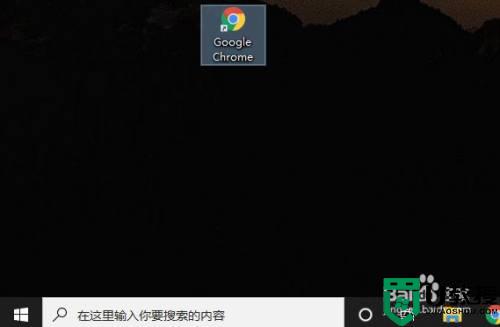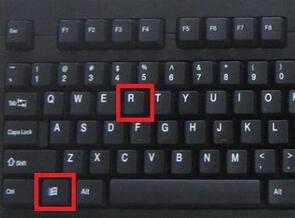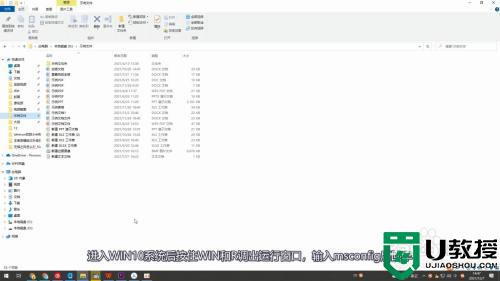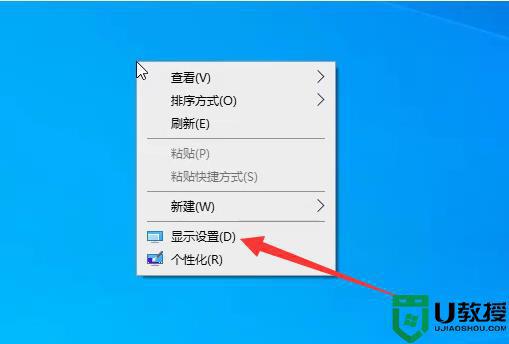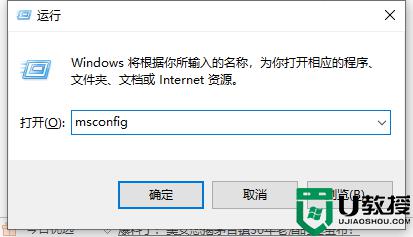笔记本win10退出安全模式失败怎么解决
时间:2021-08-03作者:xinxin
通过进入笔记本win10电脑中的安全模式,我们可以轻松地修复系统的一些错误,起到事半功倍的效果,然而最近有用户想要退出win10系统安全模式时却出现了退出失败的现象,对此笔记本win10退出安全模式失败怎么解决呢?下面小编就来告诉大家笔记本win10退出安全模式失败解决方法。
具体方法:
1、首先我们在Windows10系统桌面,右键点击左下角的开始按钮,在弹出菜单中选择“运行”菜单项。
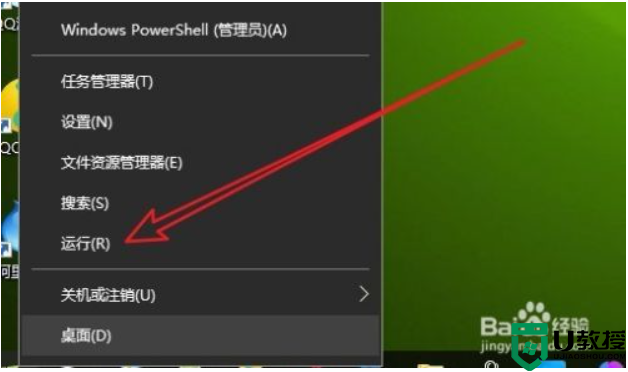
2、接着在打开的Windows10运行窗口中,输入命令msconfig,然后点击确定按钮。
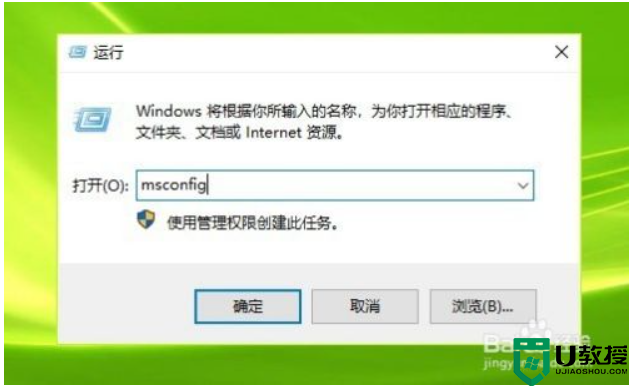
3、这时就会打开Windows10的系统配置窗口,在窗口的常规选项卡页面,点击“正常启动”设置项。
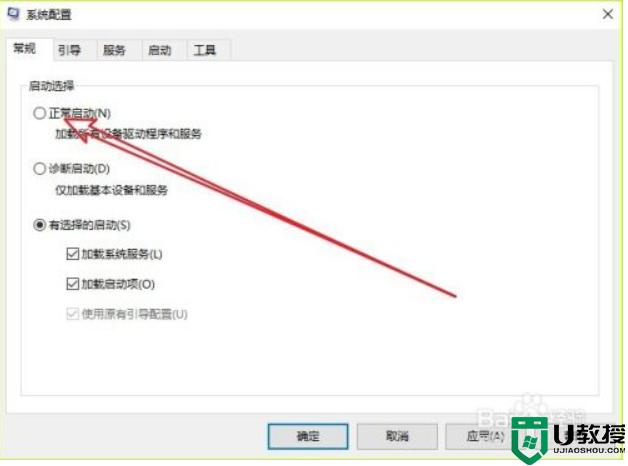
4、接下来在打开的系统配置窗口中,点击“引导”选项卡。

5、在打开的引导窗口中,看一下“引导选项”中是否勾选了“安全引导”设置项。
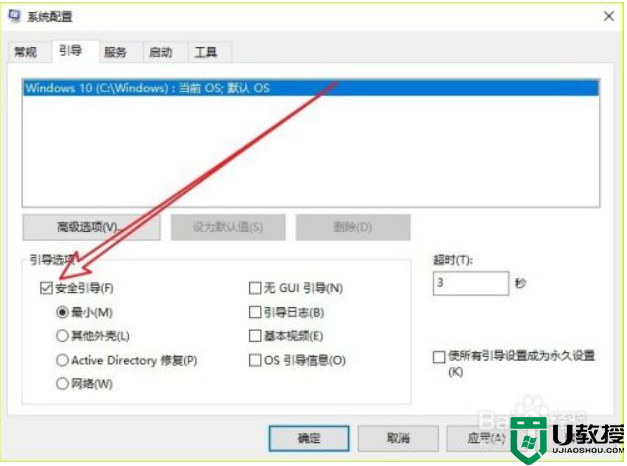
6、如果选中的话,请把该设置项前面的勾选去掉即可。
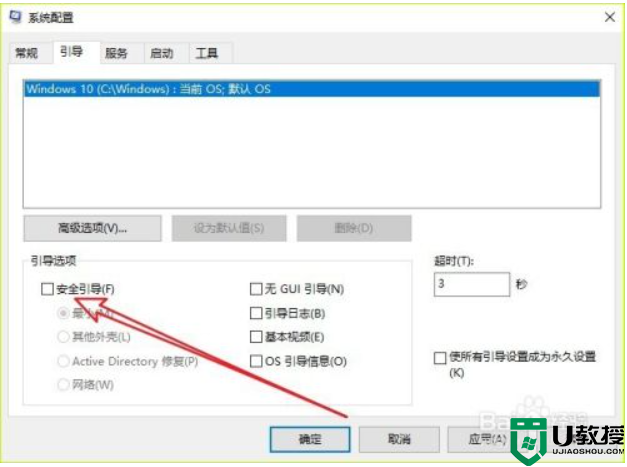
上述就是关于笔记本win10退出安全模式失败解决方法了,如果有遇到这种情况,那么你就可以根据小编的操作来进行解决,非常的简单快速,一步到位。